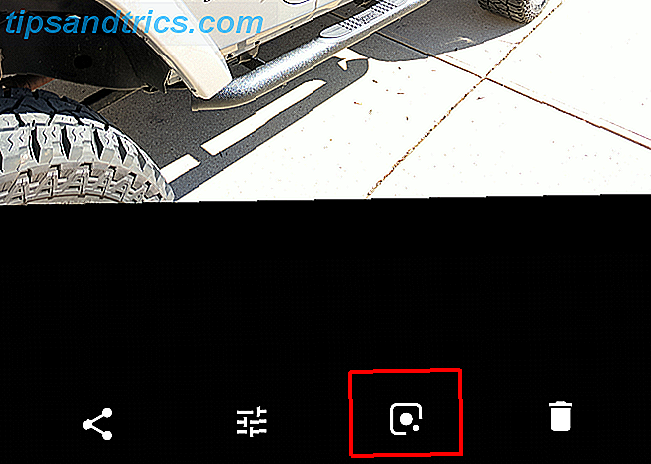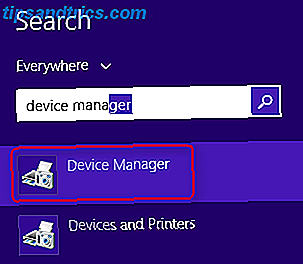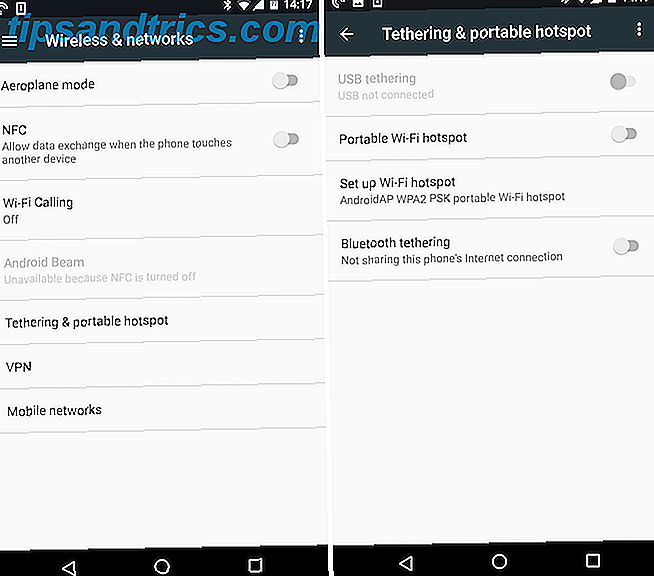Η λειτουργία ύπνου στα Windows 10 είναι χρήσιμη. Θα σας εξοικονομήσει χρήματα για το λογαριασμό σας ηλεκτρικού ρεύματος 5 Έξυπνες αμυχές για να εξοικονομήσετε ηλεκτρική ενέργεια στο έξυπνο σπίτι σας 5 έξυπνες αμυχές για να εξοικονομήσετε ηλεκτρική ενέργεια στο έξυπνο σπίτι σας που κόλπο για την εξοικονόμηση ηλεκτρικής ενέργειας είναι να ξέρετε πού καταναλώνεται το μεγαλύτερο μέρος της ενέργειας σας. Διαβάστε περισσότερα, βοηθήστε να παρατείνετε τη διάρκεια ζωής της οθόνης και του σκληρού σας δίσκου και αποφύγετε τυχαία να αφήσετε το μηχάνημά σας να λειτουργεί για ώρες αν έχετε αποσπαστεί.
Αυτό είπε, μπορεί επίσης να είναι ενοχλητικό. Είμαι βέβαιος ότι υπήρξαν περιπτώσεις κατά τις οποίες επιθυμείτε ο υπολογιστής σας να μην είχε πάει για ύπνο - ίσως κάνατε λήψη ενός μεγάλου αρχείου ή εκτελώντας συντήρηση του συστήματος Πώς να απενεργοποιήσετε την αυτόματη συντήρηση των Windows και τι να κάνετε Αντ 'αυτού Πώς να απενεργοποιήσετε τα Windows αυτόματη συντήρηση και τι να κάνετε Αντ 'αυτού Η αυτόματη συντήρηση είναι μια προεπιλεγμένη λειτουργία των Windows που δεν είναι χωρίς ελαττώματα. Θα σας δείξω πώς να απενεργοποιήσετε την Αυτόματη Συντήρηση στα Windows 10 και πώς να διαχειριστείτε τις διαδικασίες μόνοι σας. Διαβάστε περισσότερες εργασίες.
Εάν δεν θέλετε ο υπολογιστής σας να μεταβαίνει αυτόματα σε κατάσταση αναστολής, τα Windows 10 καθιστούν εύκολη την απενεργοποίηση της λειτουργίας.
Ύπνος έναντι αδρανοποίησης
Πριν βρεθούμε στη νιτρίνα, πάρουμε μια στιγμή για να καταλάβουμε τι είναι ο τρόπος ύπνου, ο οποίος συχνά συγχέεται με τη λειτουργία αδρανοποίησης.
Σε αντίθεση με τη λειτουργία αδρανοποίησης, η λειτουργία ύπνου θα συνεχίσει να συντάσσει μια ελάχιστη ποσότητα ενέργειας. Όταν ενεργοποιείται, όλες οι διαδικασίες στον υπολογιστή τίθενται ουσιαστικά σε παύση. Τα Windows θα αποθηκεύουν οτιδήποτε έχετε ανοίξει στη μνήμη RAM. Κάνοντας πάτημα οποιουδήποτε πλήκτρου, θα μπορείτε να επιστρέψετε στη δουλειά σας μέσα σε λίγα δευτερόλεπτα.
Η κατάσταση αδρανοποίησης είναι σε μεγάλο βαθμό η ίδια, αλλά οτιδήποτε έχετε ανοίξει θα αποθηκευτεί προσωρινά στο σκληρό δίσκο και δεν χρησιμοποιεί ενέργεια. Ως εκ τούτου, χρειάζονται περισσότερο χρόνο για να συνεχίσετε να εργάζεστε όταν ξυπνάτε ξανά τον υπολογιστή σας.
Πώς να απενεργοποιήσετε την κατάσταση νάρκης στα Windows
Αν προτιμάτε να παραμείνει ο υπολογιστής σας ανά πάσα στιγμή, μπορείτε να απενεργοποιήσετε την κατάσταση αναστολής λειτουργίας:
- Ανοίξτε το μενού Έναρξη και μεταβείτε στην εφαρμογή Ρυθμίσεις .
- Επιλέξτε Σύστημα .
- Επιλέξτε Power and Sleep στην αριστερή στήλη.
- Κάντε κύλιση προς τα κάτω στην ενότητα Sleep .
- Ρυθμίστε το αναπτυσσόμενο μενού στην περιοχή Όταν συνδεθεί, ο υπολογιστής μεταβαίνει στον ύπνο μετά από την επιλογή Ποτέ .

Μπορείτε επίσης να αλλάξετε την ισχύ της μπαταρίας, ο υπολογιστής μεταβαίνει σε ύπνο μετά από την επιλογή Ποτέ, αλλά δεν συνιστάται.
Χρησιμοποιείτε τη λειτουργία αναστολής λειτουργίας; Ή προτιμάτε την αδρανοποίηση; Ενημερώστε μας στα σχόλια παρακάτω.